-
인용부호 메타문자
-
echo $USER
- 사용자 이름나옴
-
echo '$USER'
- 작은따옴표 안에 내용 나옴 , $USER
-
echo "$USER"
- 사용자 이름나옴
-
echo "$USER"
- $USER 라고 나옴
-
date
-
echo
date<-date작은따옴표 감싼거임 -
echo "The current time is
date<-date작은따옴표 감싼거임 -
표준 입력(stdin;0) 재지정
-
cat 0< /etc/hosts
- /etc/hosts 파일 내용 입력해서 보여줌
-
표준 출력(stdout;1) 재지정
-
ps 1> process_list
- ps쳐서 나오는 내용들을 출력하지말고 process_list라는 파일에 저장해라
- "<" : 입력
- ">" : 출력
-
cat process_list
-
echo "-My Proccess List-" > process_list
-
ps >> process_list
- 이미 있는 내용 유지하고 그밑에다가 ps내용 추가
-
cat process_list
-
표준 에러(stderr;2) 재지정
-
$ echo "TEST" > /tmp/test.txt
-
$ find /tmp -type f -exec grep TEST {} \; -print
-
$ find /tmp -type f -exec grep TEST {} \; -print 2> /dev/null
- 에러 메시지들을 다 /dev/null 에 넣어서 안보여줌
-
$ find /tmp -type f -exec grep TEST {} \; -print 1> test 2>&1
-
$ more test
-
파이프 문자
-
$ ls -l /etc | wc -l
- 라인수 카운트해서 알려줌
-
$ ps -ef | more
- 화면단위로 끊어서 볼수 잇음, 스페이스 누르면서 보면됨, 그만할때는 q
-
$ ps -ef | grep bash
- history 명령어
- history
- history 5
- history | head -3
- history | tail -3
- ls
- !!
- 전에 명령어 한번더
- !10
- 사용자 초기화 파일
- ls -al
- $ vi .bashrc
- MyName=James
- $ source .bashrc
- $ echo $MyName
- 프로세스 확인
- ps
- ps -f
- 자세하게
- ps -ef
- 모든 시스템까지
- ps -ef | more
- pstree
- tree 형태로 보여줌
- ps -ef | grep bash
- pgrep -x bash
- pgrep -n sh
- 가장 최근에 떠잇는 sh보여줌
- pgrep -u 1001
- uid가 1001인 유저가 사용하고있는 프로세스 아이디를 보여줌
- pgrep -l bash
- pgrep
- pgrep -lt pts/1
- 누가 접속해잇는지
19.kill 명령어
-
sleep 1000
- 프로세스를 foreground 실행
-
sleep 1000 &
- &쓰면 딴거할수잇다
- 프로세스를 background 실행
pgrep -l sleep
-
kill 5572
-
프로세스 id로 프로세스 지우기
-
pgrep -l sleep
-
sleep 2000 &
-
pgrep -l sleep
-
pkill sleep
- 프로세스id로 하는게아니라 프로세스 이름으로 kill
-
top
- 작업관리자처럼 현재 떠있는 프로세스들 볼수잇음
-
yes > /dev/null &
- 과부하 주는 행동
- /dev/null (휴지통같은애) 에
-
pkill yes
-
kill 프로세스id
- 작업 관리
- sleep 60 &
- jobs
- 백그라운드로 실행하고잇는 거 보여줌
- fg %1 (foreground)
- 여기서 1은 아이디이다.
- sleep 60
^z - bg %1 (background)
- jobs
- 아카이브(하나의 파일로 모은다.) - archive
-
tar 명령어
c: 새로운 tar 파일을 생성
t: tar 파일 내부 내용 확인
x: tar 파일을 해제합니다. - extract
f: 아카이브 파일 지정 - file
v: tar 명령어 수행 과정 출력 - view -
tar 명령어를 이용한 아카이브 생성(jar, war 유사)
-
tar cvf archive.tar dirA fileD numbers
-
tar tvf archive.tar
-
mkdir test
-
cd test
-
tar xvf ../archive.tar
-
tar xvf ../archive.tar -C /tmp
./ 현재경로
../ 이전경로
- 압축 및 압축 해제
-
compress 파일 압축
-
yum install ncompress -y
-
ls -l
-
compress -v process_list
- process_list 파일을 압축
-
ls -l
-
zcat process_list.Z
-
compress -v archive.tar
-
zcat archive.tar.Z | tar xvf -
-
uncompress -c process_list.Z
-
uncompress -d process_list.Z
- 압축해제
-
uncompress 압축 해제
-
uncompress -v archive.tar.Z
-
uncompress -v process_list.Z
-
ls -l
-
gzip 파일 압축
-
gzip process_list
-
ls -l
-
zcat process_list.gz
-
gunzip 압축 해제
-
gunzip process_list.gz
-
ls -l
-
아카이브된 파일 또는 디렉토리 압축 및 해제
-
tar zcvf test.tar.gz dirB
-
ls -l
-
tar ztvf test.tar.gz
-
rm -rf dirB
-
tar zxvf test.tar.gz
-
ls -l
-
mkdir archive
-
tar zxvf archive.tar.gz -C archive
-
ls -al archive
-
bzip2 파일 압축
-
bzip2 process_list
-
ls -l
-
bzcat process_list.bz2
-
bunzip 압축 해제
-
bunzip2 process_list.bz2
-
ls -l
-
아카이브된 파일 또는 디렉토리 압축 및 해제
-
tar jcvf test.tar.bz2 dirB
-
ls -l
-
tar jtvf test.tar.bz2 dirB
-
rm -rf dirB
-
tar jxvf test.tar.bz2
-
ls -l
-
mkdir archive-bz2 && cd $_
- $_ : 방금 직전에 만든 dir
- 폴더만들고 그 폴더로 이동
-
tar jxvf test.tar.bz2 -C archive-bz2
-
ls -al archive-bz2
-
zip 파일 또는 디렉토리 압축 및 해제
-
yum install -y zip
-
zip test.zip dirB/*
-
rm -rf dirB
-
unzip test.zip
-
zip test1234.zip file1 numbers fileF
-
rm -rf file1 numbers fileF
-
unzip test1234.zip
- 사용자와 그룹
-
cat /etc/passwd
root:x:0:0:root:/root:/bin/bash
USER(사용자명):x(패스워드 필드):UID(사용자 식별 번호):GID(그룹 식별 번호):GECOS(주석 필드):HOME(사용자 홈 디렉토리):SHEEL(기본 쉘) -
사용자와 그룹 관리
-
useradd user01
-
tail -1 /etc/passwd
user01:x:1000:1000::/home/user01:/bin/bash -
tail -1 /etc/shadow
user01:!!:19405:0:99999:7::: -
passwd user01
New password:
Retype new password: -
tail -1 /etc/shadow
user01:VqI6ryfi$mcKieSw0BFRREdXSWjHd6wgYIknyTa2WfYQPH4xo1cU0sWJBAiRX9B9Tsfe/.6sd9lzAZM8.56hOqnHOlN/p90:19405:0:99999:7::: -
id user01
uid=1000(user01) gid=1000(user01) groups=1000(user01) -
cat /etc/group
-
usermod -G wheel user01
- wheel : 관리자 그룹을 대행하는 그룹
- user01을 관리자로 승격시키고 싶어서
-
id user01
uid=1000(user01) gid=1000(user01) groups=1000(user01),10(wheel) -
groupadd group01
-
usermod -G group01 user01
- -G : 앞서 했던 그룹이 바뀌게됨
-
id user01
uid=1000(user01) gid=1000(user01) groups=1000(user01),1002(group01) -
usermod -aG wheel user01
- -aG: 앞서 했던 그룹에 추가가됨
-
id user01
uid=1000(user01) gid=1000(user01) groups=1000(user01),10(wheel),1002(group01) -
사용자 전환
-
su user01
$ sudo cat /etc/passwd
We trust you have received the usual lecture from the local System
Administrator. It usually boils down to these three things:#1) Respect the privacy of others. #2) Think before you type. #3) With great power comes great responsibility.
[sudo] password for user01:
$ su -
-
pwd
/root -
tail /var/log/secure
-
userdel user01
-
cat /etc/passwd
-
groupdel group01
-
cat /etc/group
- crontab
- 주기적으로 작업해야할 때
- cat /etc/crontab
분(0~59) 시(0~23) 일(0~31) 월(1~12) 요일(0~7) 명령어(ls -al)
매월 3일 오전 9시 30분에 명령 실행
30 9 3 * * ls -al
매주 화요일 오후 3시에 5분마다 명령 실행
/5 15 * 2 ls -al
1월 매주 일요일 오전 1시부터 오전 3시까지 명령 실행
0 1-3 * 1 0 ls -al
매월 첫 번째 수요일 오전 8시와 오후 7시에 명령 실행
0 8,19 1-7 * 3 ls -al
매분마다 명령 실행
/1 * * * ls -al
- crontab -e
- cat /var/spool/mail/root
- crontab -l
- crontab -r
- fdisk
- sda라는 디스크가 sda1, sda2로 파티셔닝 되어있는것을 확인할 수 있다.
virtualbox로 하드디스크 3개 만듬- sdb, sdc, sdd 생긴거 확인가능
- fdisk /dev/sdb
- command 에 m치면 menu나옴
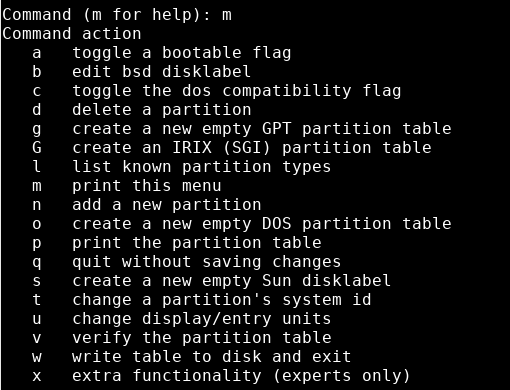
p > n > p > 1 >엔터치다가 command뜨면 w
- lsblk

- ls -l /usr/sbin/mkfs*
- mkfs -t ext4 /dev/sdb1
- 포맷 진행 ext4라는 형식을 쓰겠다.(호환성이 뛰어남)
- blkid
- mount /dev/sdb1 /mnt
- mount 명령을 통해서 실행한다.
- dev/sdb1 와 /mnt를 연결 하기전에는 /mnt에 아무것도 없는데 이제 sdb1이랑 같다고 보면됨
- df -h
- umount /mnt
- umount로 분리할수 있다.
- mount를 하면 disk와 특정 폴더를 연결할수 있게된다.
- umount로 분리
- mount 된 폴더에 들어가서 umount명령을 하면 에러남
8Gib 4Gib씩 파티셔닝 하기
- fdisk /dev/sdb
- n -> p -> 1
- default 16777215 라고 뜨니까 그 반띵인 8388607입력
- n -> p -> 2
- 엔터누르다가 w
- lsblk 해보면 sdb가 4Gib 씩 파티셔닝 된거 확인가능

-
cat /etc/fstab
-
blkid
/dev/sdb1: UUID="b603233e-d5ef-4448-98ae-d78bb85cf617" TYPE="ext4" -
vi /etc/fstab
UUID="b603233e-d5ef-4448-98ae-d78bb85cf617" /mnt ext4 defaults 0 0